下载安装
1.从git官网下载一个git安装包,官网下载地址http://www.git-scm.com/download/
2.双击安装程序

3.阅读协议

4.选择安装位置

5.选择安装组件:这里可以使用默认选项
- 图标组件(Additional icons):选择是否创建桌面快捷方式
- 桌面浏览(Windows Explorer integration)
- 使用Git Bash方式,shell方式
- 受用桌面程序方式
- 关联配置文件:是否关联git配置文件,该配置文件主要显示文本编辑器样式
- 关联shell脚本文件:是否关联Bash命令执行脚本文件
- 使用TrueType编码:在命令行中是否使用TrueType编码,该编码是微软和苹果公司制定的通用编码

6.是否创建开始菜单快捷方式目录

7.设置环境,选择使用什么样儿的命令行工具,一般情况我们使用默认配置,使用Git Bash
- Git自带:使用Git自带的Git Bash命令行工具
- 系统自带CMD:使用windows系统的命令行工具
- 二者都有:上面二者同时配置,但是注意,这样会将windows中的find.exe和sort.exe工具覆盖,如果不懂这些尽量不要选择

8.设置HTTPS 传输加密方式
- 使用OpenSSL库
- 使用本机Windows安全通道库

9.选择换行格式
- 让Git能够自动转换文件中的换行符:签出到本地时转换为Windows下的换行符,提交到服务器时转换为Unix下的换行符
- 让Git在签出到本地时不做转换,保留原始文件的换行符;提交到服务器时转换为Unix下的换行符
- 让Git在签出到本地时和提交到服务器时都不做转换

10.配置Git bash终端仿真器
- 使用MinTTY终端
- 使用windows默认的命令行

10.性能配置,是否启用文件系统缓存
11.开始安装

12.安装完成

环境变量配置
安装成功后需要配置Git环境变量「注意该步骤为Git在windows cmd命令中配置,如果不配置,直接使用Git Bash即可」
在Path变量中增加:C:Program FilesGitcmd
验证是否配置成功,打开windows命令行,输入git version命令,出现下列信息表示配置成功。

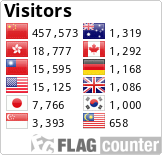
本文摘自 :https://blog.51cto.com/u

